Comment intégrer des tweets dans vos publications WordPress
L'intégration de services tiers dans vos publications WordPress est un moyen passionnant de captiver l'intérêt d'un visiteur. Le contenu intégré fournit également des repères visuels qui facilitent la numérisation. WordPress a facilité l'ajout de ce type de contenu.
Les tweets, par exemple, peuvent attirer l'attention, et l'utilisation de sites de premier plan comme Twitter peut ajouter un soupçon de crédibilité à votre blog. Mais revenir au tweet d'origine peut être frustrant pour les utilisateurs. Alors, pourquoi ne pas simplement intégrer les tweets originaux dans votre site WordPress, afin que l'utilisateur n'ait pas à quitter votre page ? C'est précisément ce que nous vous montrons comment faire aujourd'hui.
Comment intégrer des tweets à l'aide de l'éditeur de blocs WordPress
Intégrer un tweet avec l'éditeur de blocs WordPress est facile. Voici comment:
Étape 1 : Sélectionnez votre Tweet
Tout d'abord, ouvrez Twitter et trouvez le tweet que vous souhaitez intégrer. Ensuite, cliquez dessus.
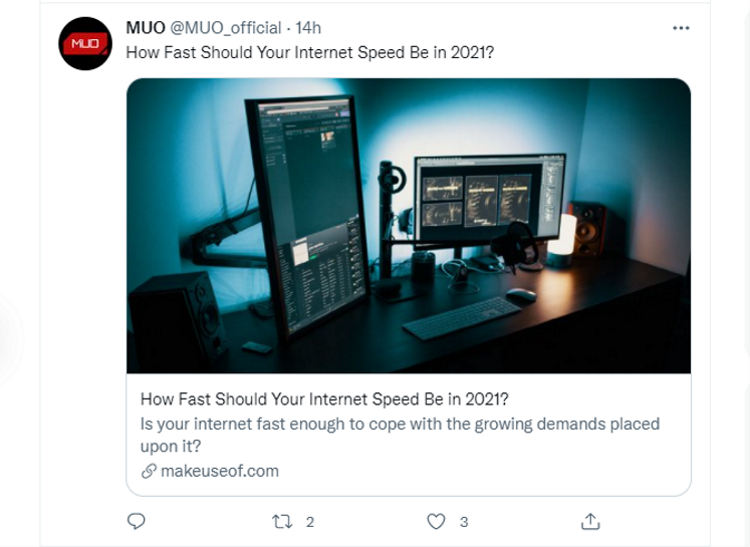
Étape 2 : Copiez le lien de votre Tweet sélectionné
Le tweet devrait apparaître à l'écran. Copiez l'URL de la barre d'adresse de votre navigateur.
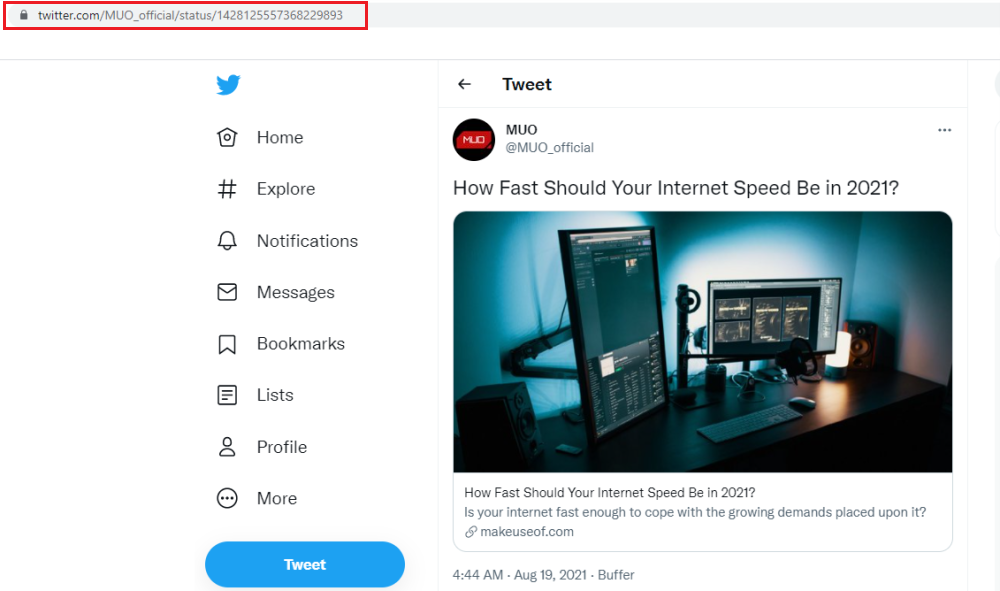
Étape 3 : Ouvrir un bloc Tweet
Accédez à WordPress et ouvrez la publication dans laquelle vous souhaitez intégrer le tweet. Ensuite, sélectionnez le bloc Tweet dans la liste des blocs.
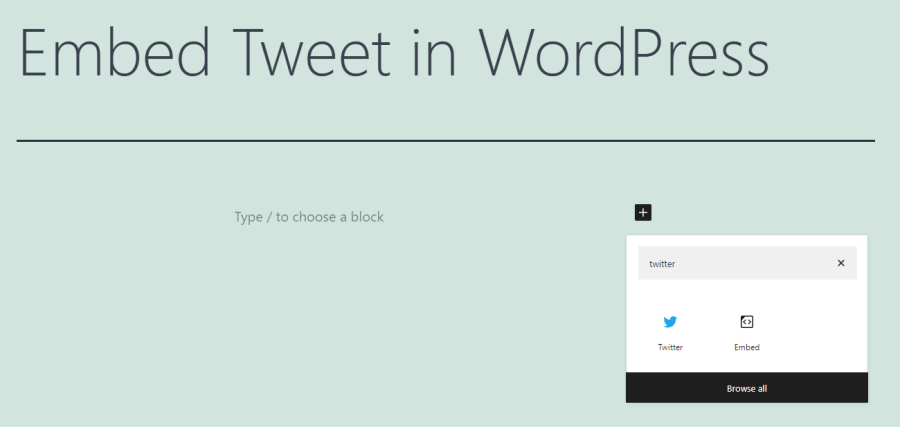
Étape 4 : Collez le lien dans le bloc Tweet
Ensuite, collez l'URL dans le bloc Tweet . Cliquez ensuite sur le bouton Intégrer .
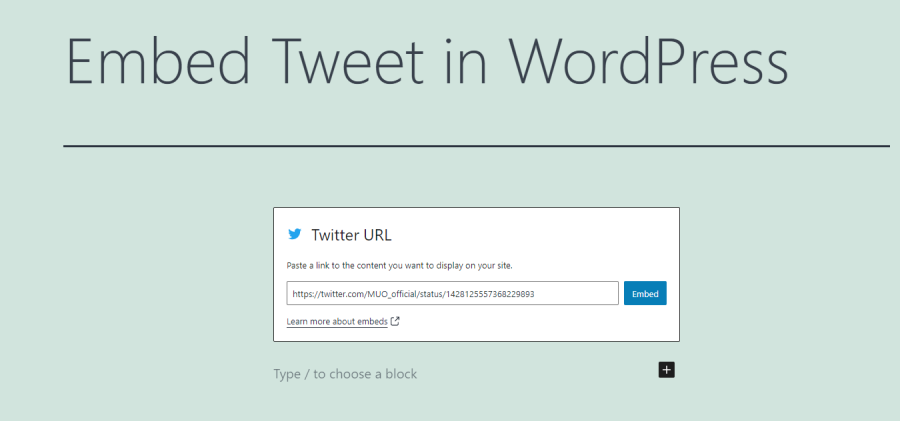
Vous devriez voir votre tweet sélectionné sur votre publication WordPress. Lorsque vous le faites, cela signifie que votre tweet a été intégré avec succès et est prêt à être publié sur votre site Web.
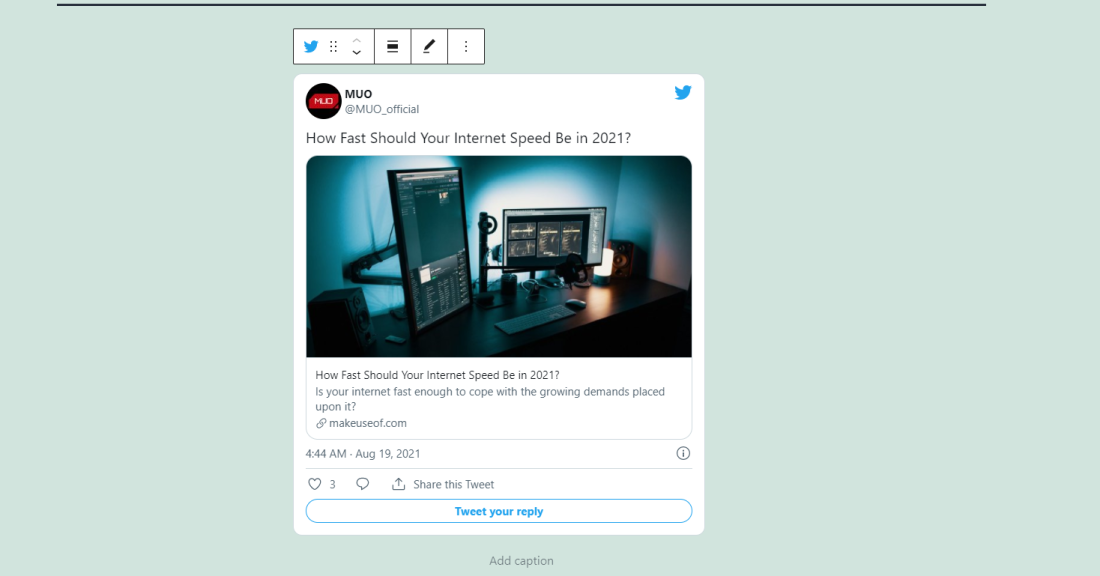
Comment intégrer des tweets à l'aide de l'éditeur WordPress Classic
Si vous utilisez toujours l'éditeur WordPress Classic à l'ancienne, le processus est un peu différent. Cependant, c'est aussi simple que d'utiliser l'éditeur de blocs.
Étape 1 : Sélectionnez votre Tweet
Tout d'abord, allez sur Twitter et trouvez le tweet que vous souhaitez intégrer. Clique dessus.
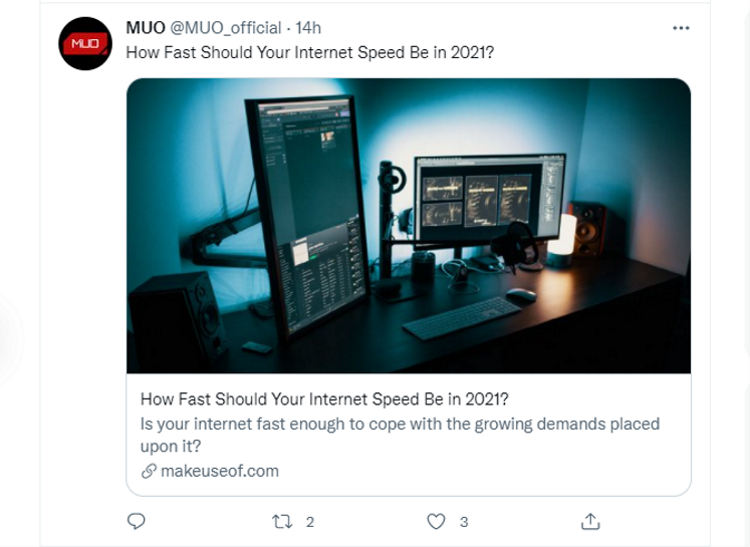
Étape 2 : Cliquez sur Intégrer le Tweet dans le menu Tweet
Cliquez sur le menu à trois points dans le coin supérieur droit de votre tweet. Cela ouvrira le menu Tweet, où vous pouvez trouver l'option Intégrer Tweet .
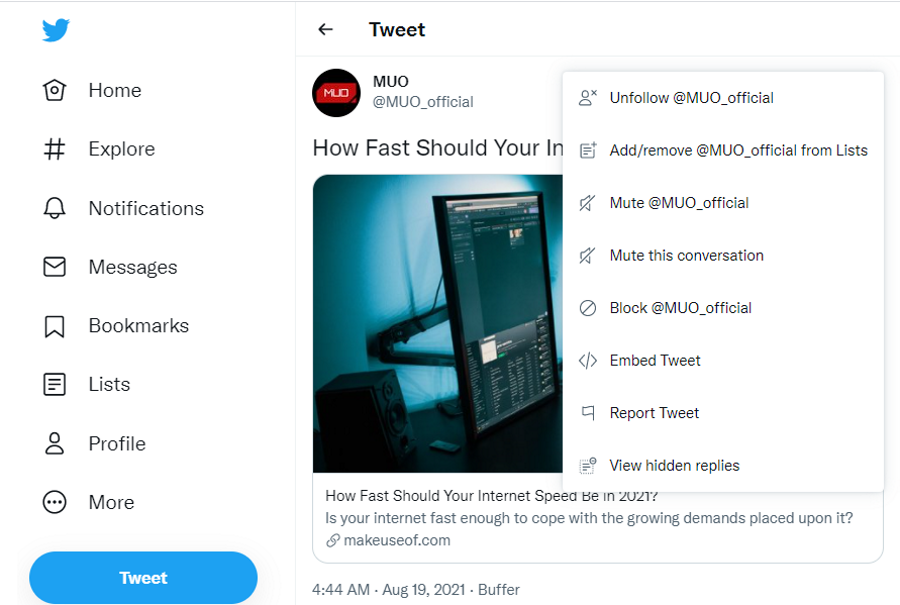
Étape 3 : copiez le code d'intégration
En cliquant sur l'option Intégrer le Tweet , vous serez redirigé vers une page où Twitter génère un code d'intégration spécifique pour le Tweet. En utilisant ce code, vous pouvez publier le tweet sur votre éditeur WordPress classique.
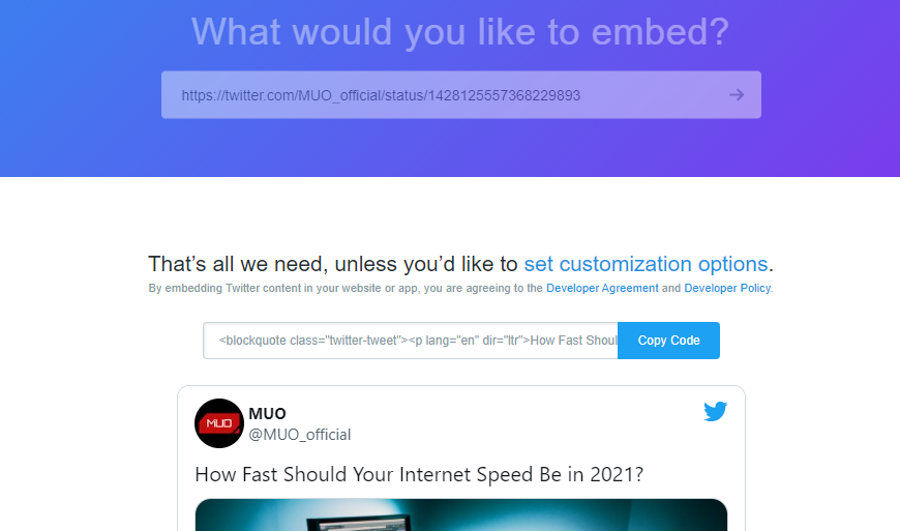
Étape 4 : Collez le code pour intégrer votre Tweet
Maintenant, collez le code d'intégration n'importe où dans le champ de texte de votre éditeur classique de WordPress pour intégrer le tweet.
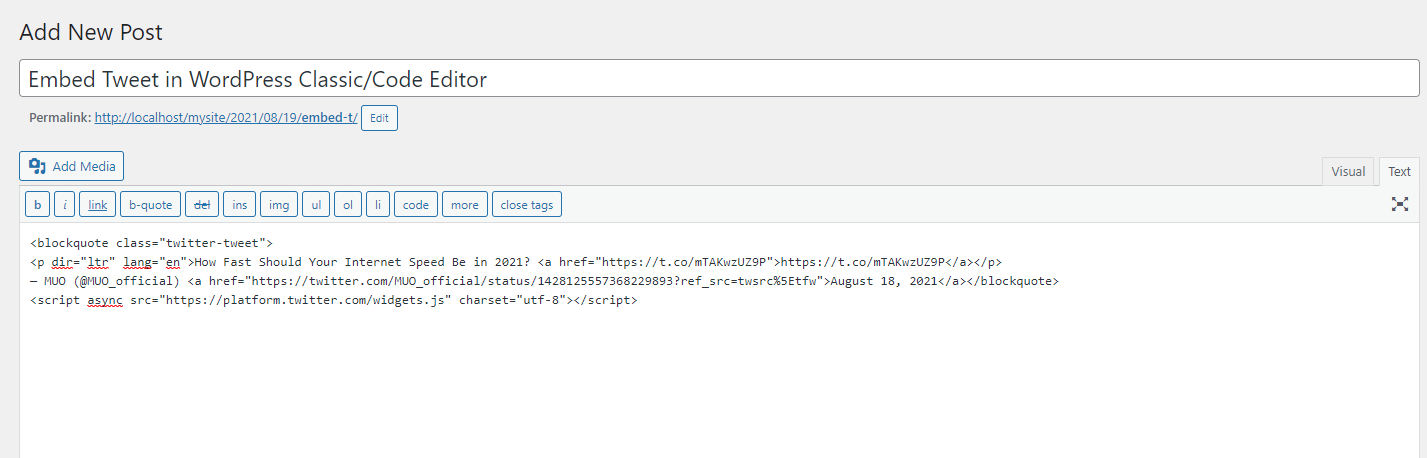
Lors de l'utilisation de l'éditeur classique, vous devrez passer à l'éditeur visuel ou exécuter un aperçu pour voir le tweet que vous avez intégré. L'ouverture d'une nouvelle fenêtre vous permettra de voir un aperçu de ce à quoi tout ressemblera une fois publié.
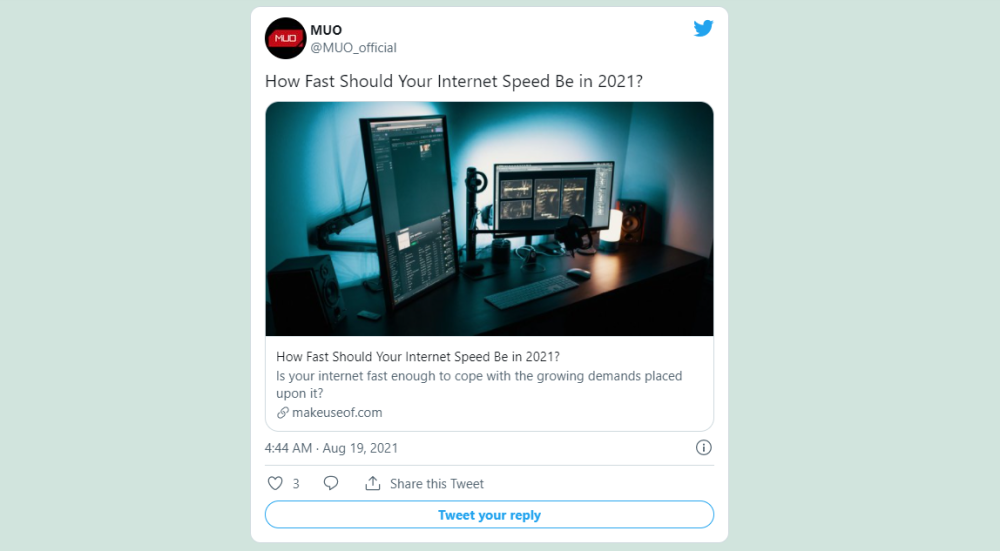
Intégrez facilement des tweets à l'aide de WordPress
L'intégration de tweets à l'aide de WordPress est un processus simple qui peut ajouter de la crédibilité et un intérêt visuel à une publication. À l'aide de ce guide, l'ajout de tweets à votre blog est simple et peut se faire en quelques minutes seulement.
